آموزش ساخت کتاب الکترونیکی با اپلیکیشنساز اپلین: صفحه MarkDown
سلام به همه اپلینیهای عزیز!
در این آموزش جامع، با یکی از قابلیتهای جذاب اپلیکیشنساز اپلین آشنا خواهیم شد: ساخت کتاب الکترونیکی با استفاده از صفحه MarkDown. این ویژگی قدرتمند، کار طراحی کتابهای دیجیتال را برای شما سادهتر و حرفهایتر میکند. در این مقاله گامبهگام همراه ما باشید تا اولین پروژه کتاب الکترونیکی خود را بسازید.
معرفی اولیه صفحات کتاب الکترونیکی در اپلین
در اپلیکیشنساز اپلین، ابزارهای متنوعی برای طراحی کتابهای دیجیتال در اختیار دارید. این صفحات هرکدام برای یک هدف خاص طراحی شدهاند:
- صفحه متن
این صفحه به شما امکان میدهد متنها را به صورت دستی و با المانهای بومی اپلین طراحی کنید. - صفحه کتاب الکترونیک
مانند صفحه متن است، اما به شما اجازه میدهد چندین صفحه در یک پروژه طراحی کنید و کاربران بتوانند به راحتی بین صفحات جابهجا شوند. - صفحه PDF
با این ابزار، میتوانید فایلهای PDF را به صورت امن و محافظتشده در اپلیکیشن خود نمایش دهید. - صفحه MarkDown
این صفحه قابلیت ویژهای دارد: میتوانید محتوای خود را با استفاده از زبان MarkDown طراحی کنید و نیازی به چیدمان دستی المانها ندارید. کافیست متن خود را بنویسید و اپلین آن را به المانهای بومی تبدیل میکند.
برای مشاهده دیگر صفحات به معرفی صفحات در اپلین مراجعه کنید.
شروع کار با صفحه MarkDown: ساختن پروژه
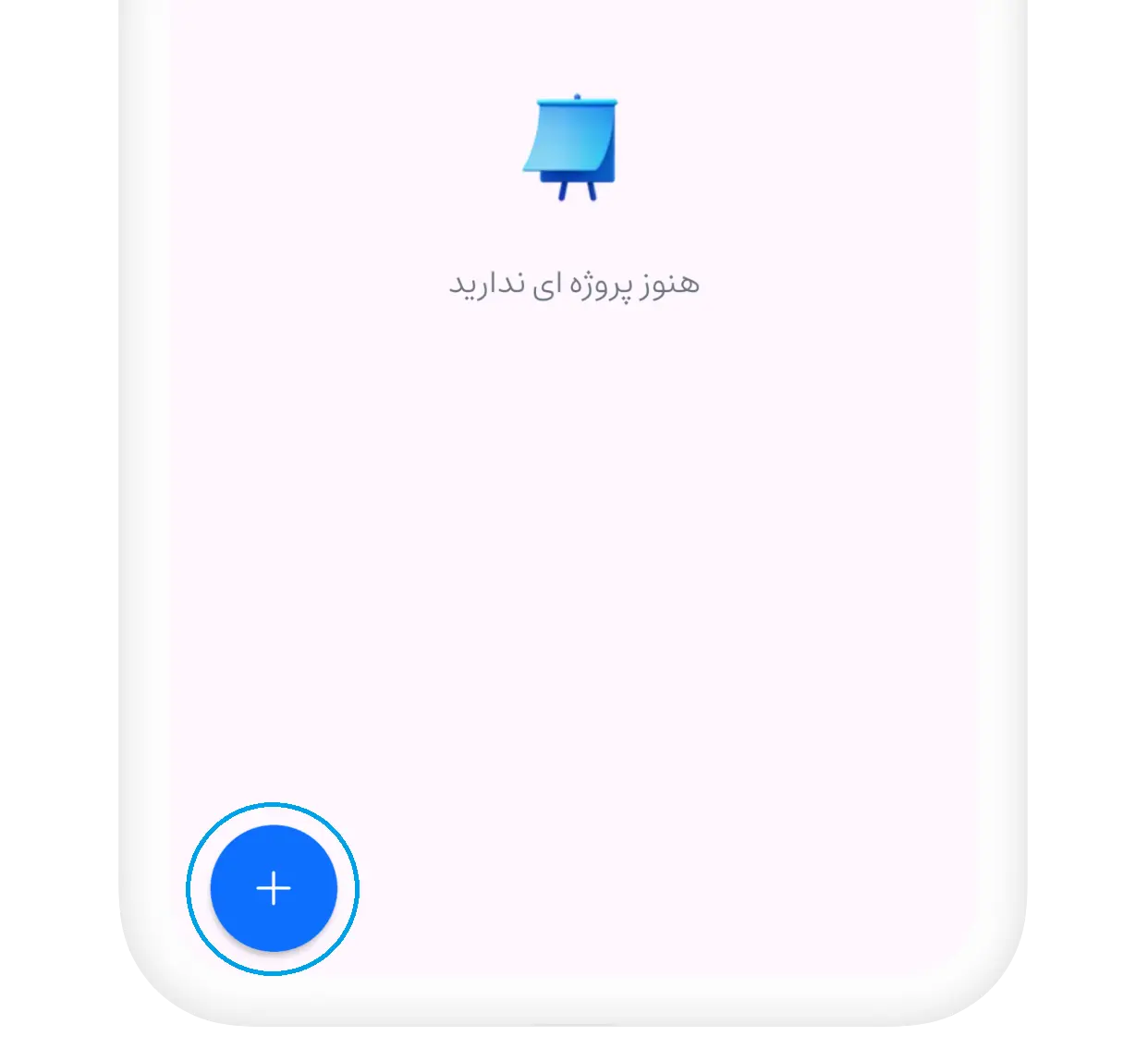
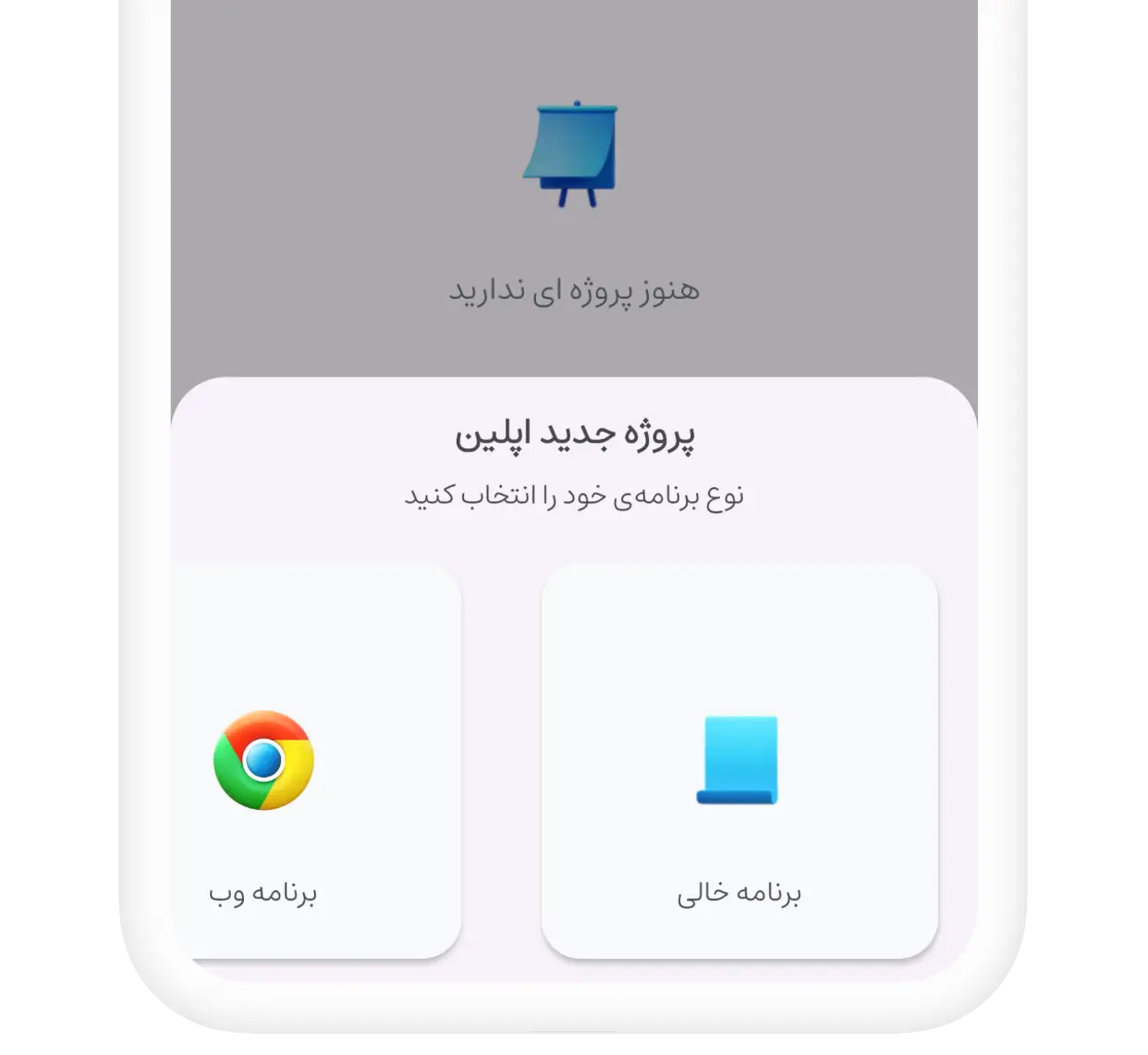
از آنجایی که قد ما فقط نوشتن یک مقاله در قالب اپلیکیشن می باشد پس نیازی نیست برنامه ما زیاد حرفه ای باشد! پس کافیه فقط «برنامه خالی» را انتخاب نمایید.
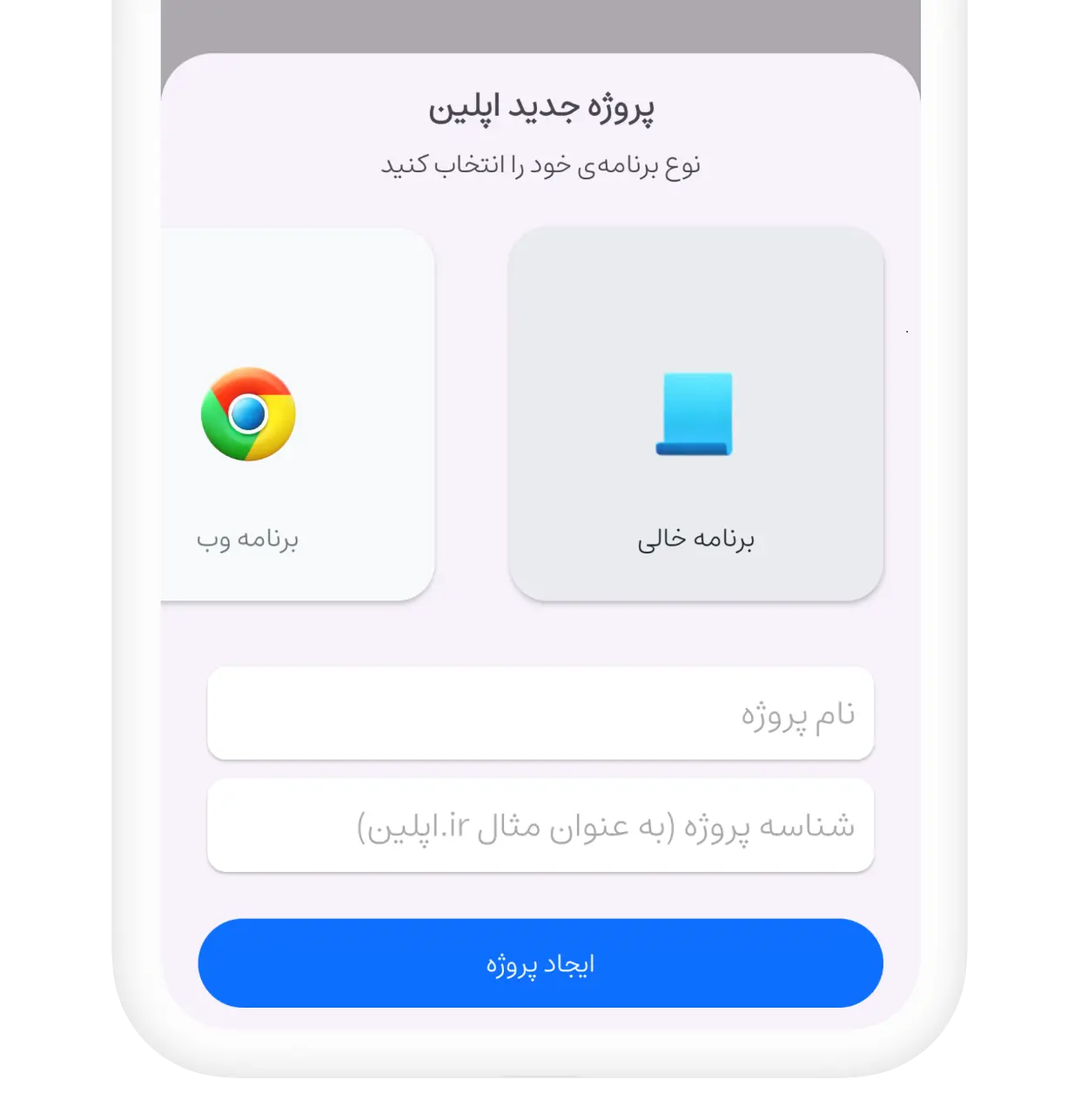
- نام پروژه: یک نام دلخواه انتخاب کنید.
- شناسه پروژه: یک شناسه یکتا (بدون فاصله و با کاراکترهای مجاز) وارد کنید.
مثال:book.love
به طور مثال:
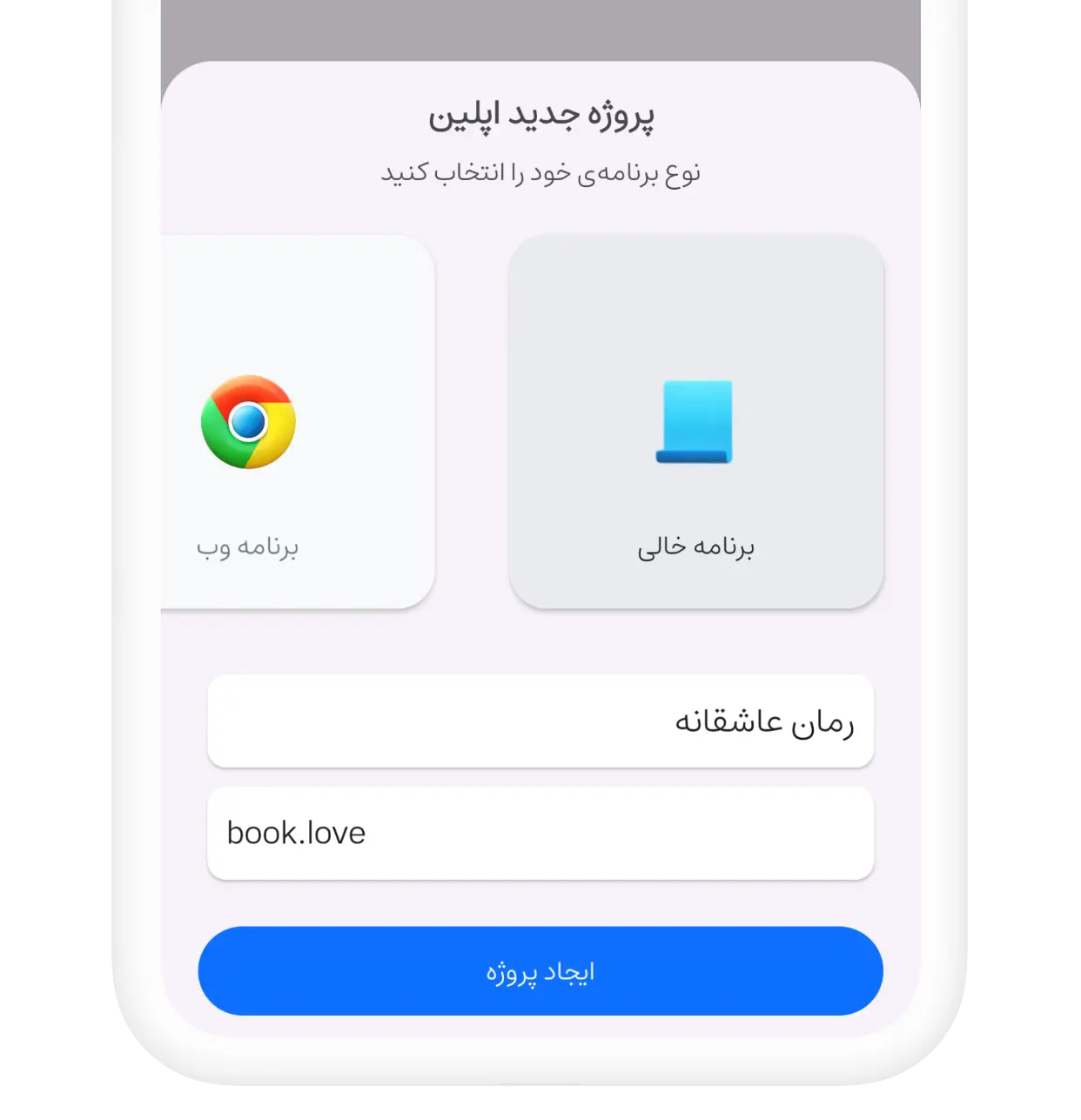
ورود به بخش مدیریت پروژه
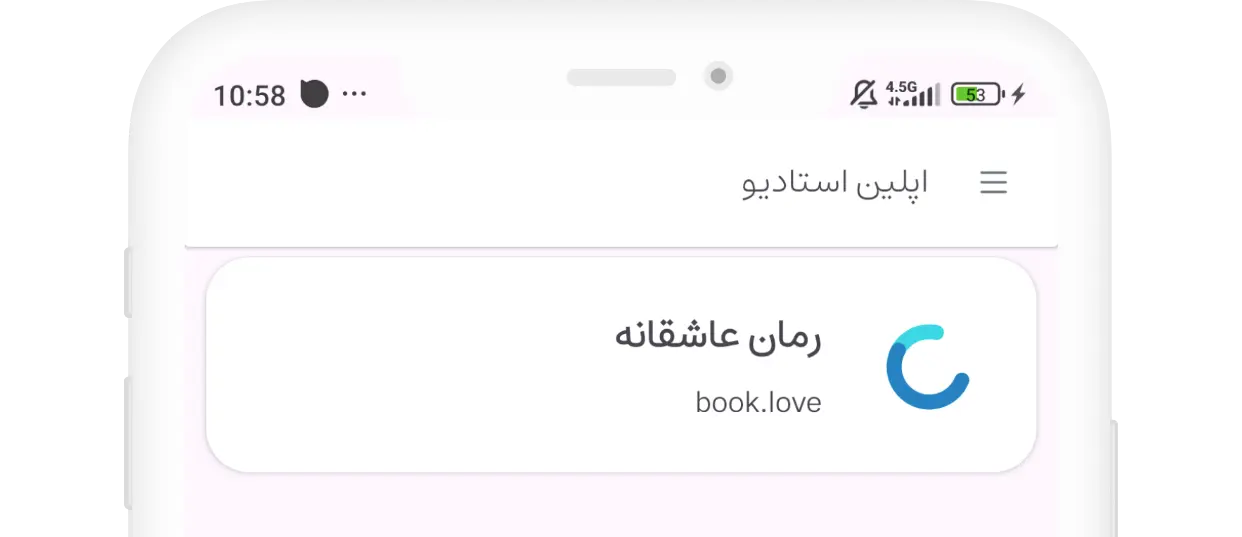
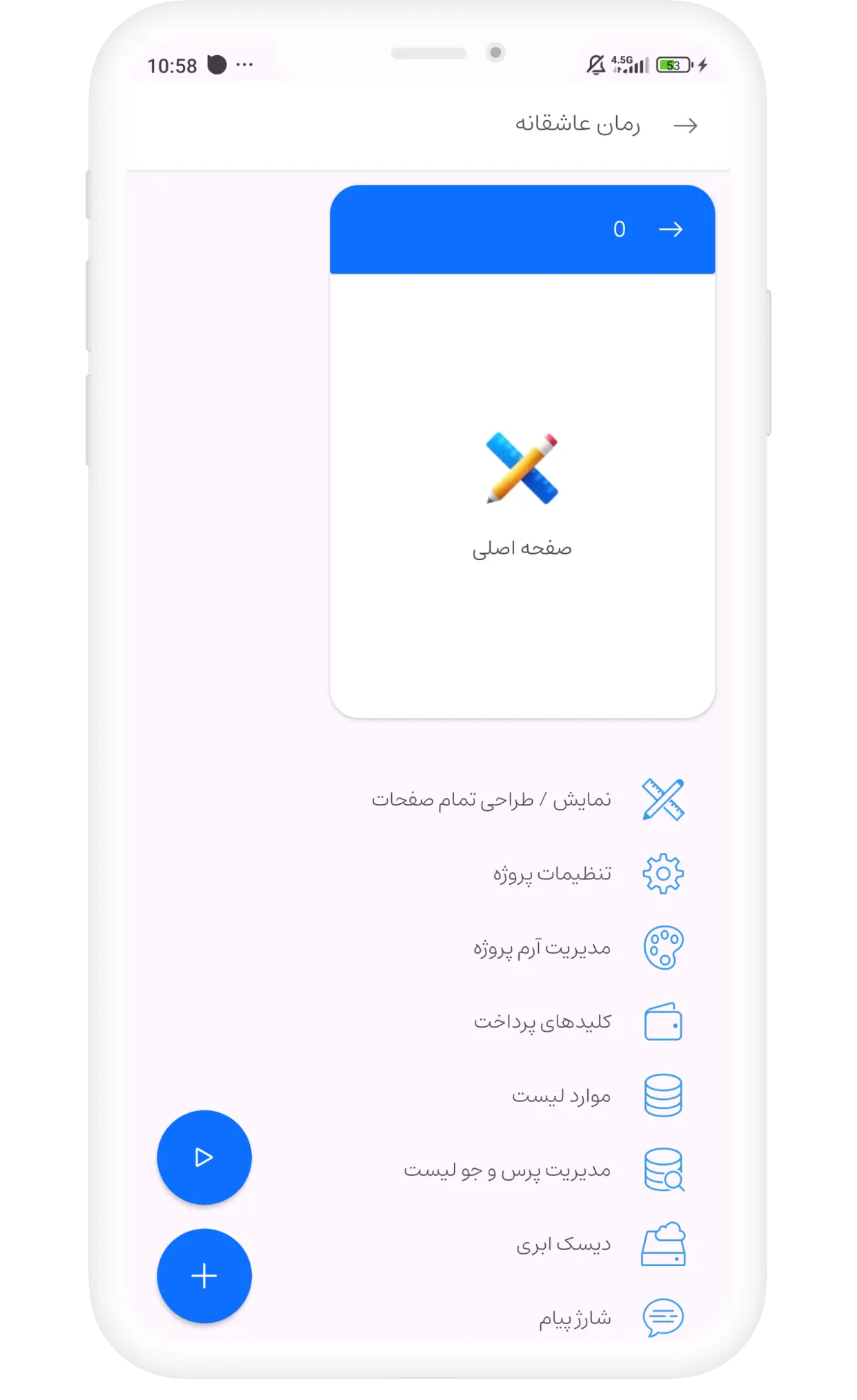
حذف صفحه پیش فرض
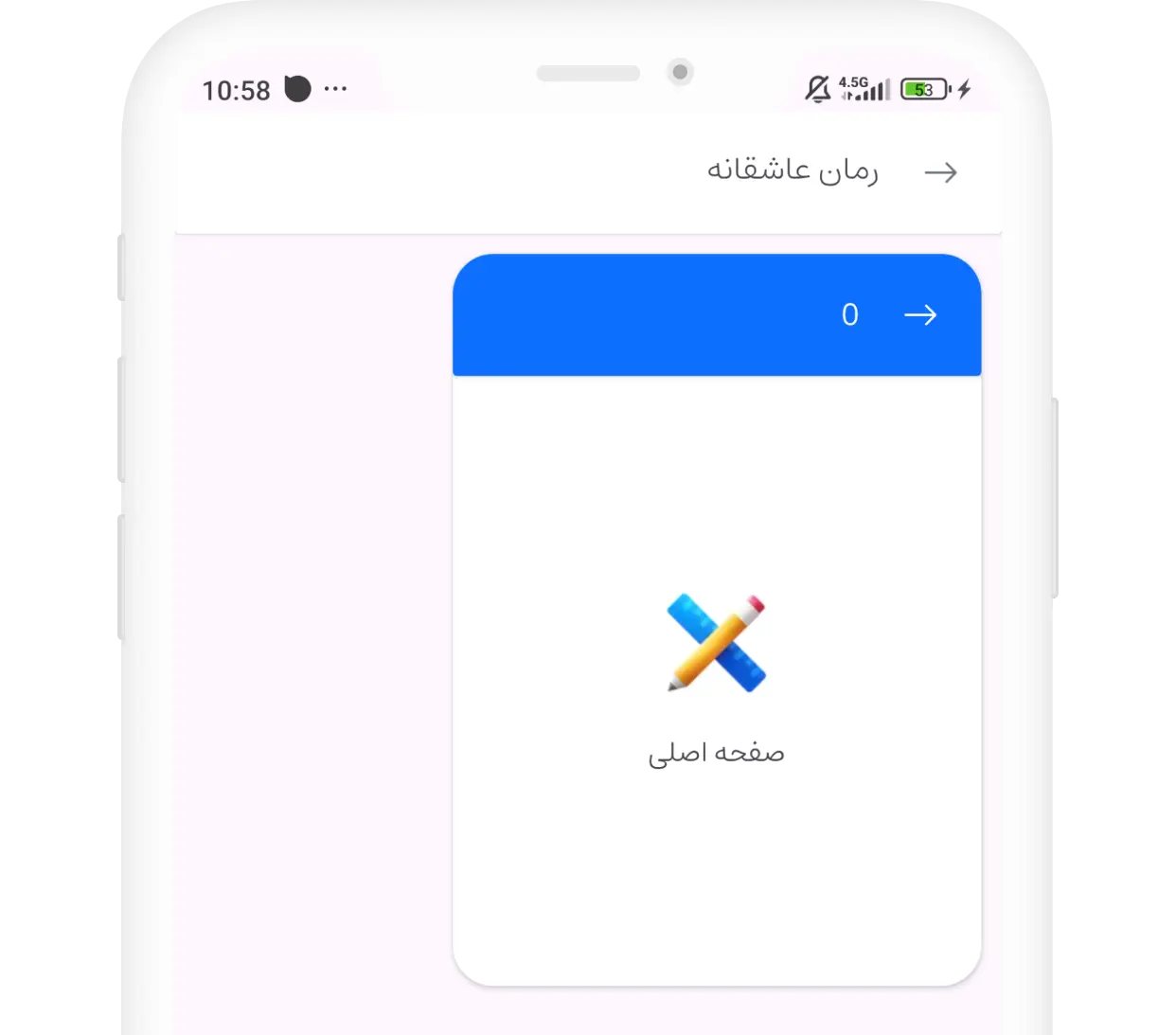
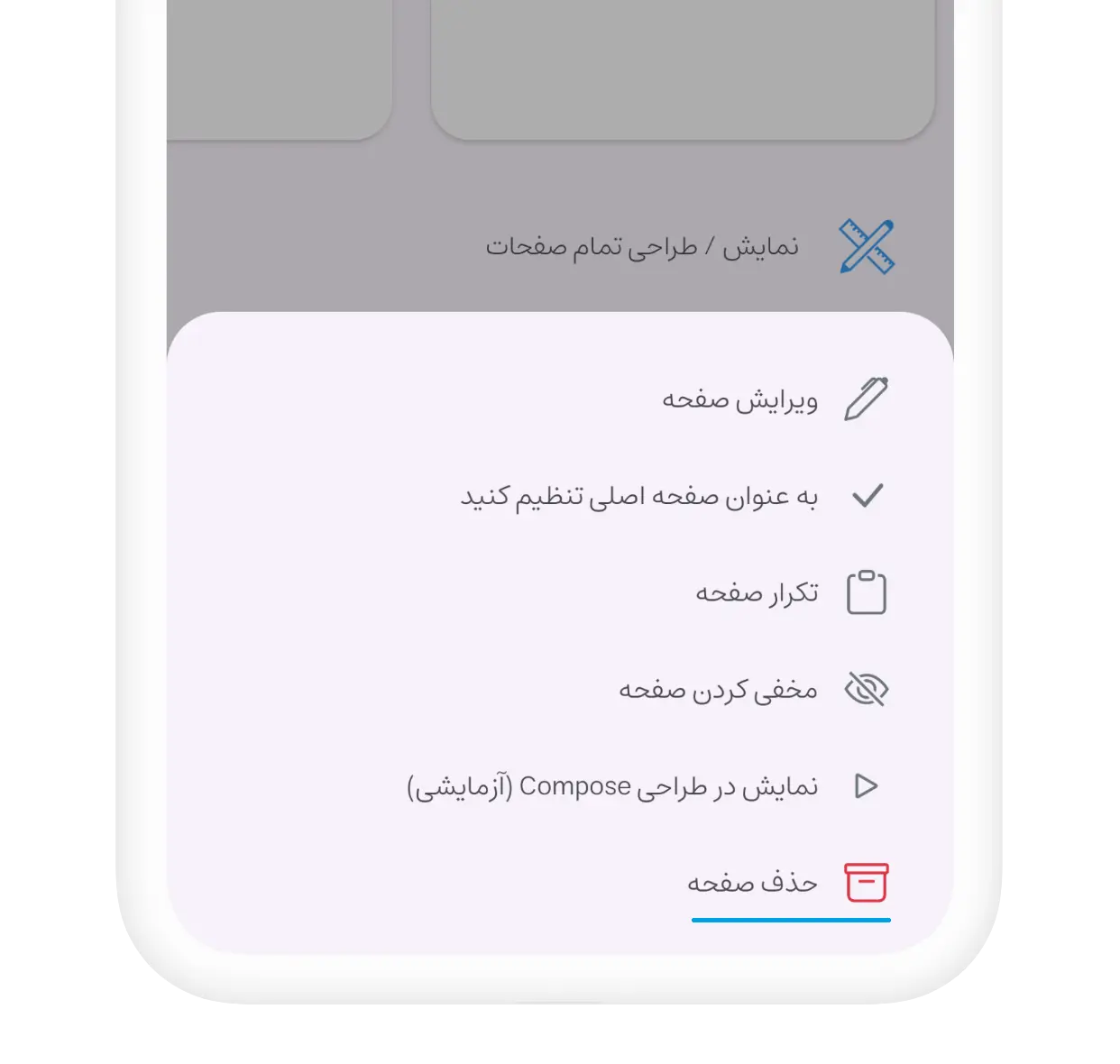
ایجاد صفحه MarkDown
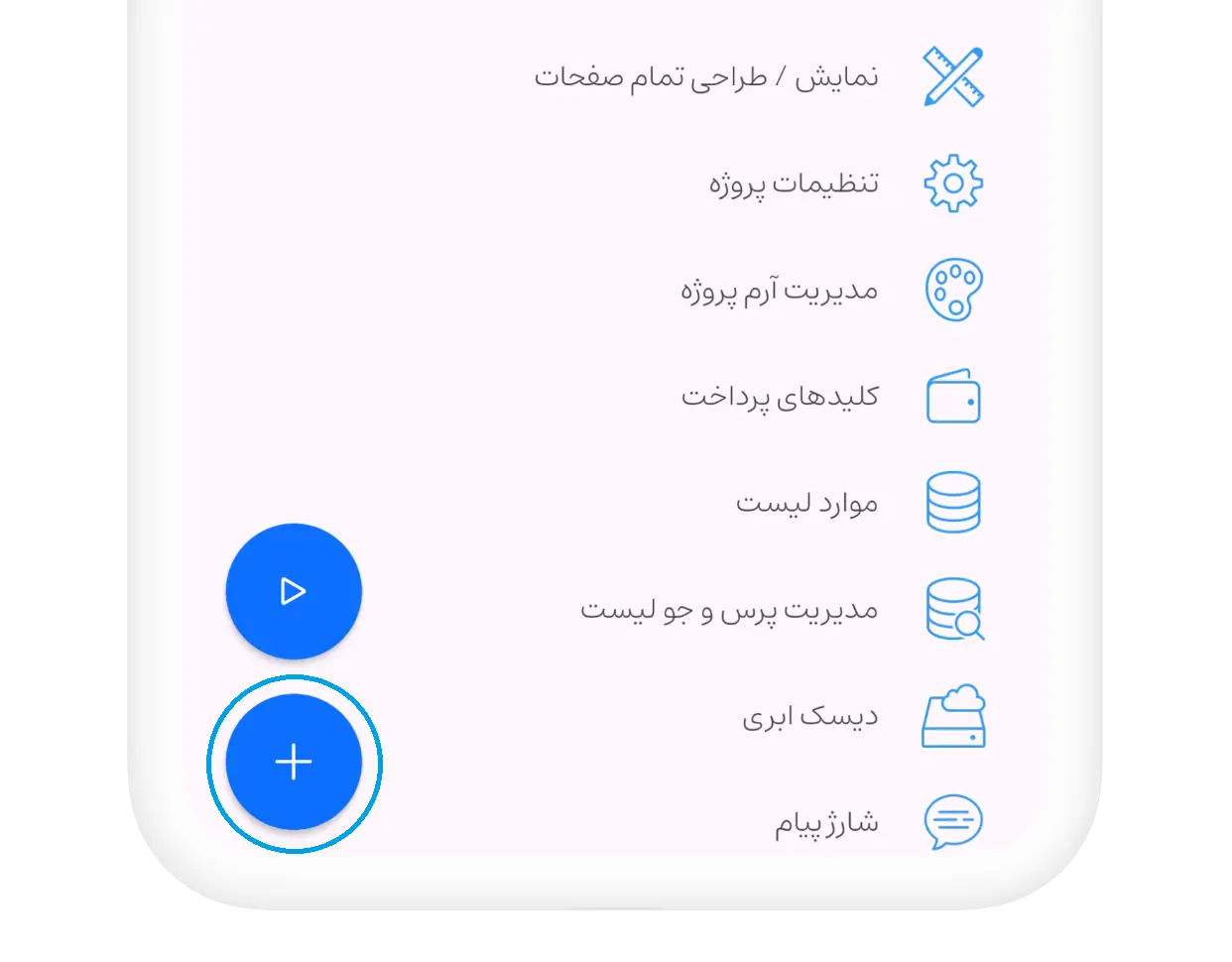
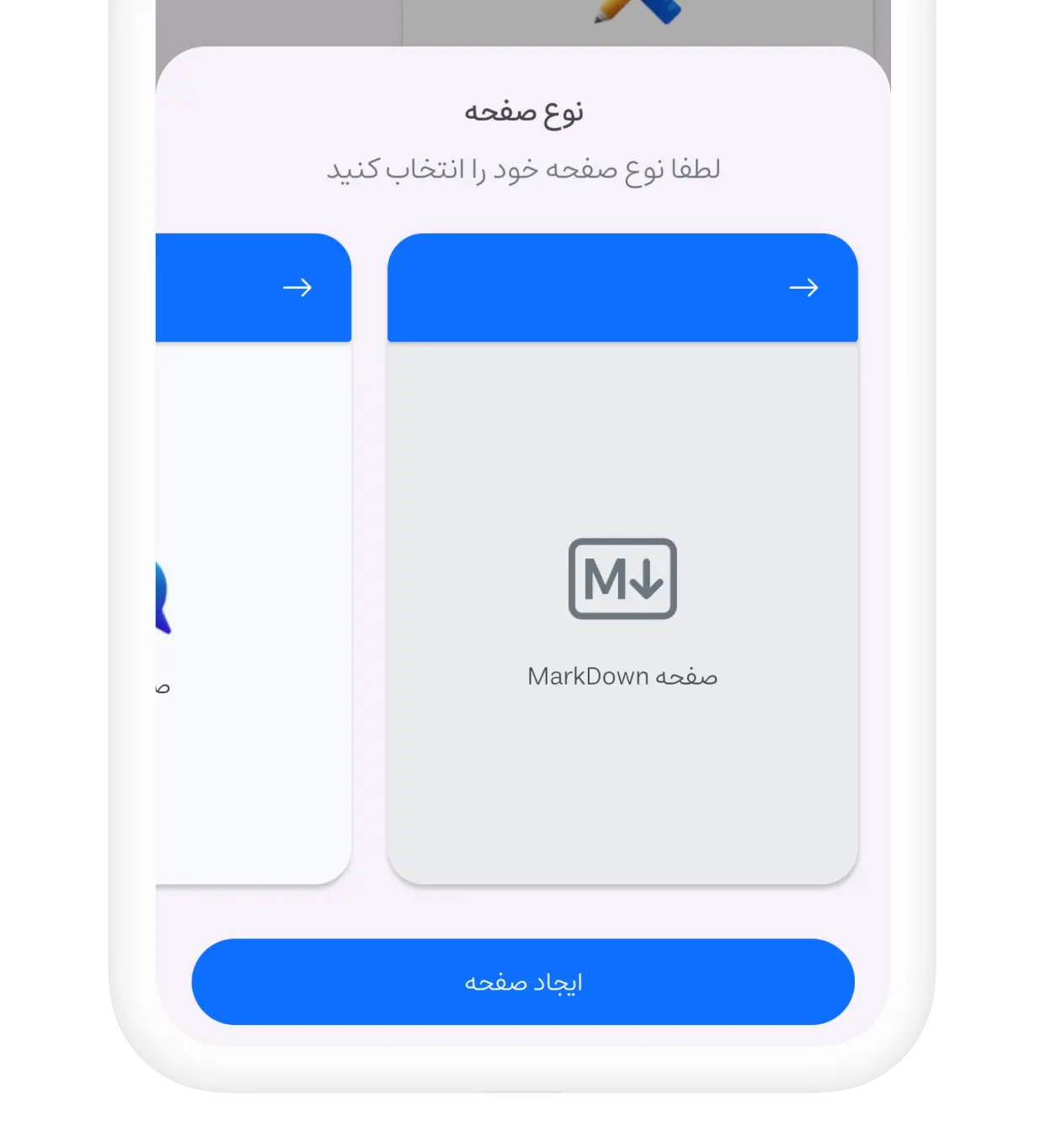 صفحه MarkDown و زدن روی دکمه «ایجاد صفحه» صفحه شما به صورت بلادرنگ ایجاد میگردد.
صفحه MarkDown و زدن روی دکمه «ایجاد صفحه» صفحه شما به صورت بلادرنگ ایجاد میگردد.
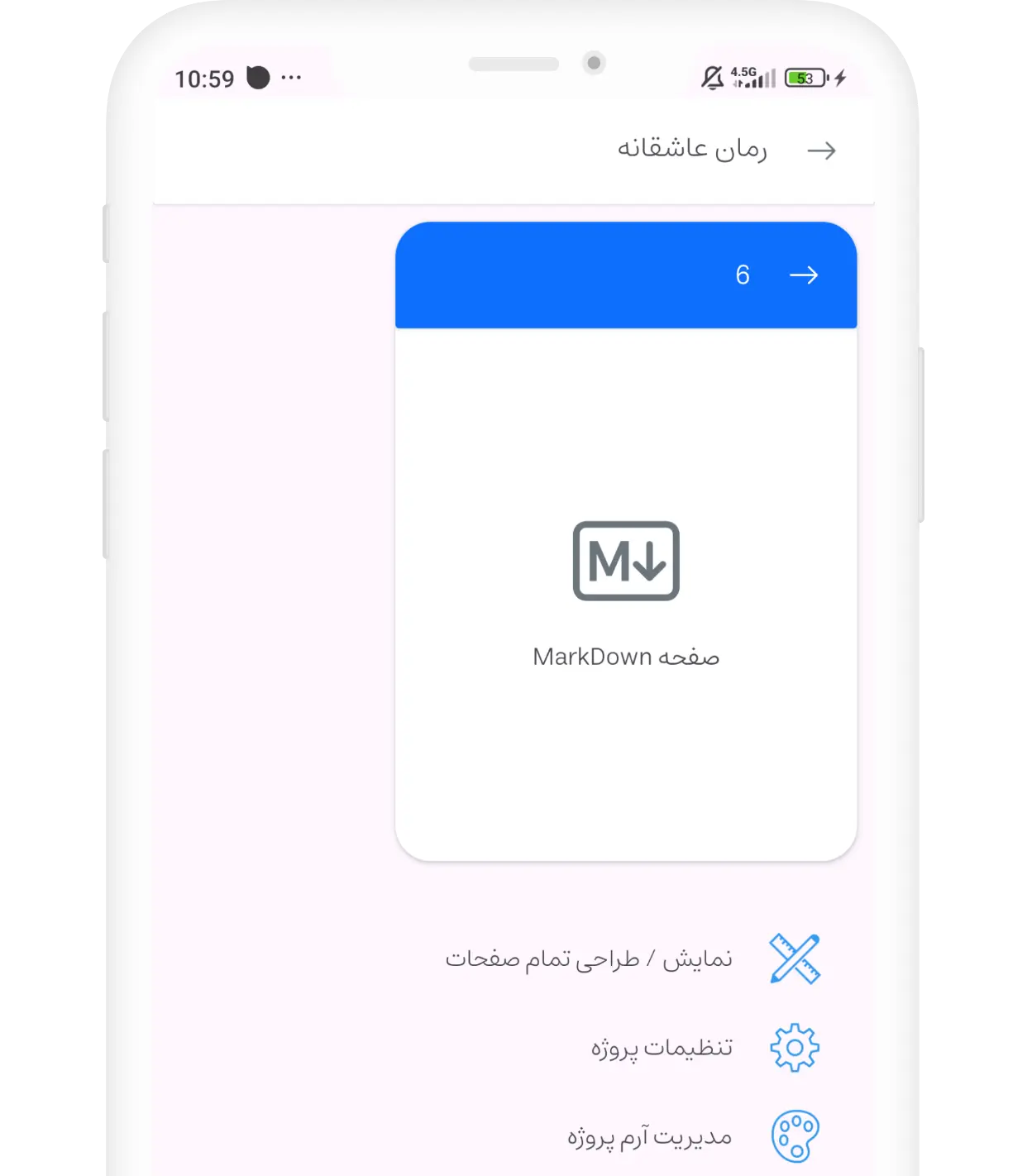
حالا لازم است بعد از ایجاد این صفحه آن را به عنوان صفحه اصلی و آغازین تنظیم کنیم تا در صورت اجرای برنامه ابتدا این صفحه باز گردد؛ برای این کار روی آن نگه دارید.
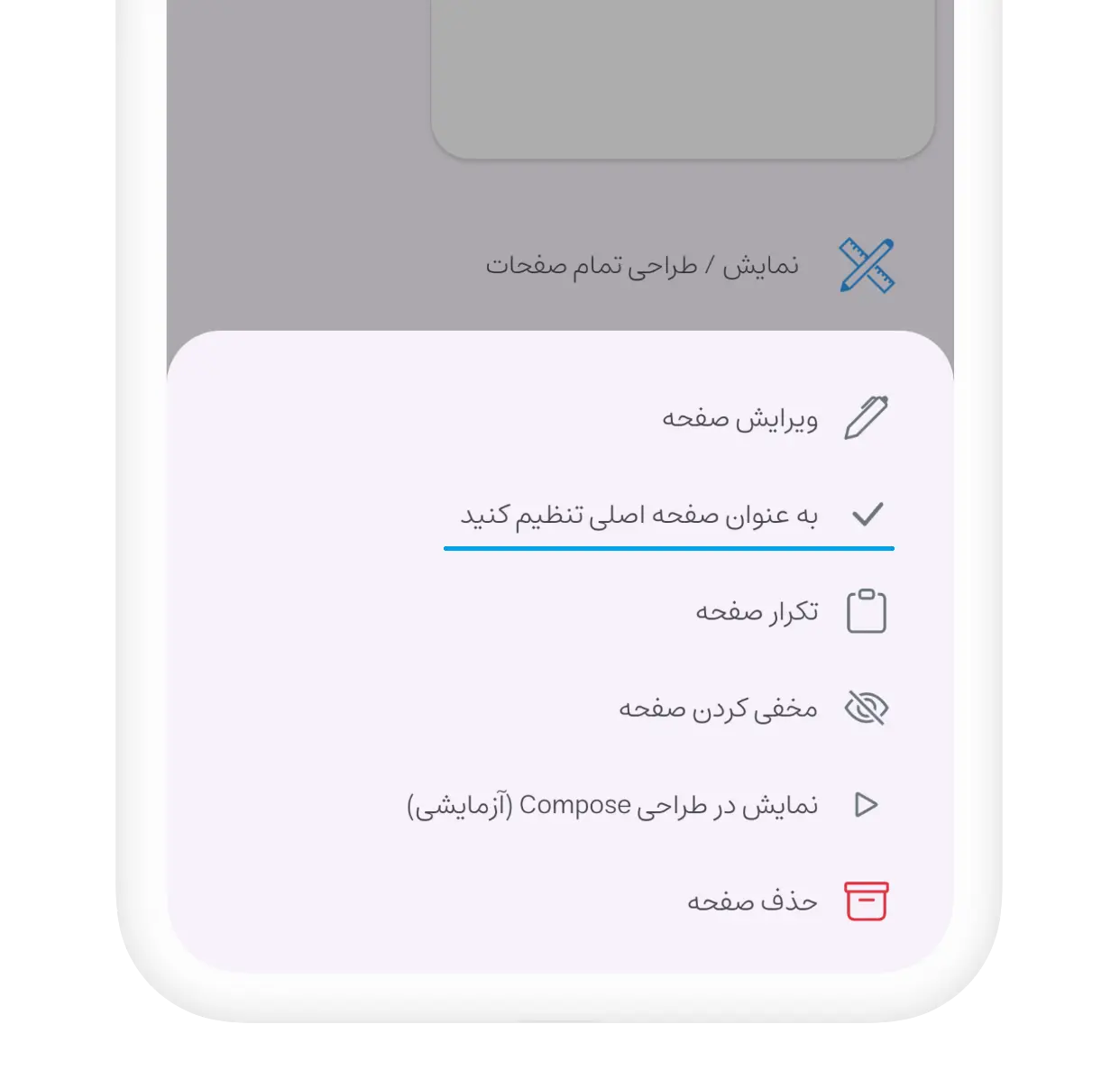
ورود به صفحه MarkDown
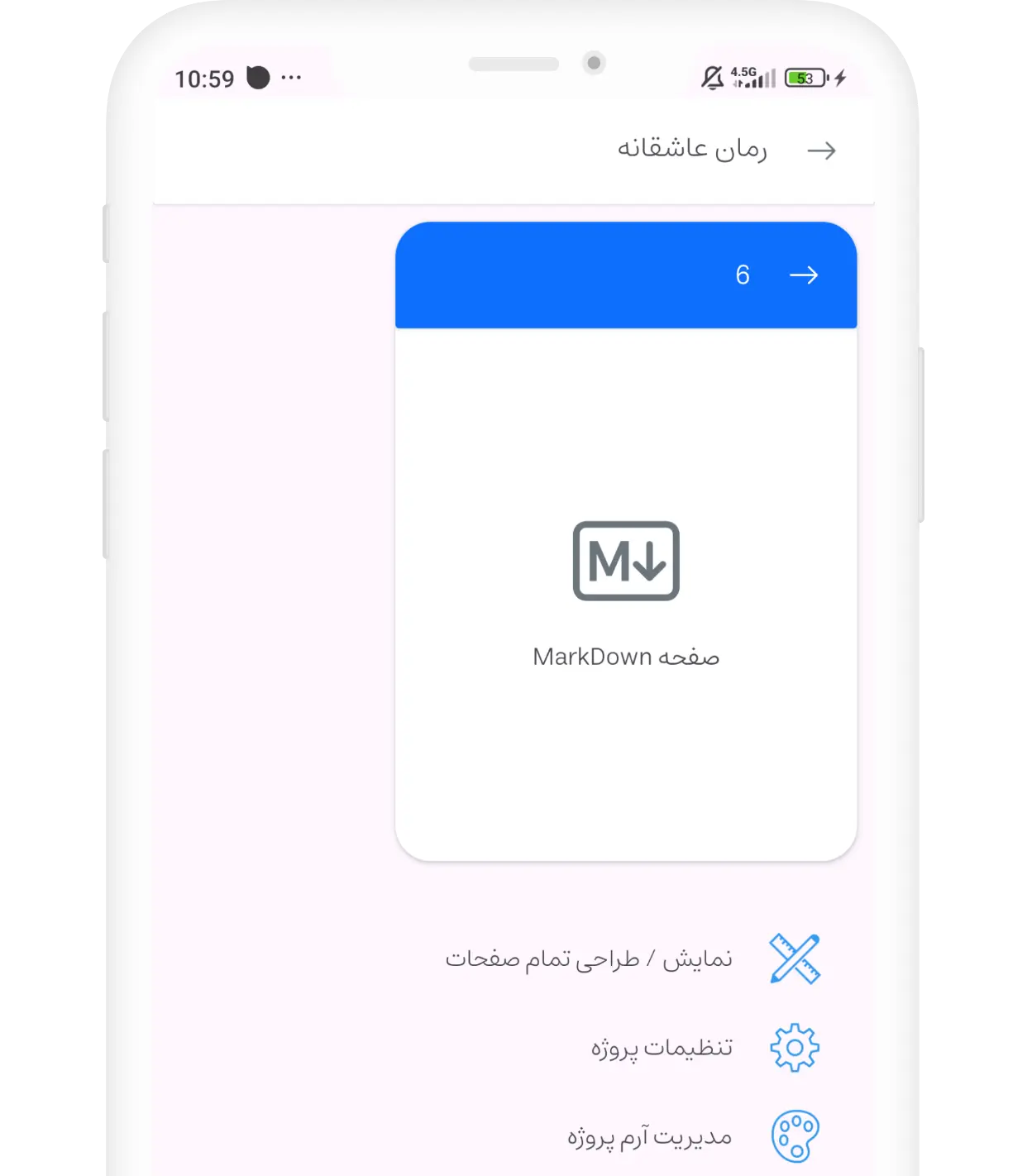
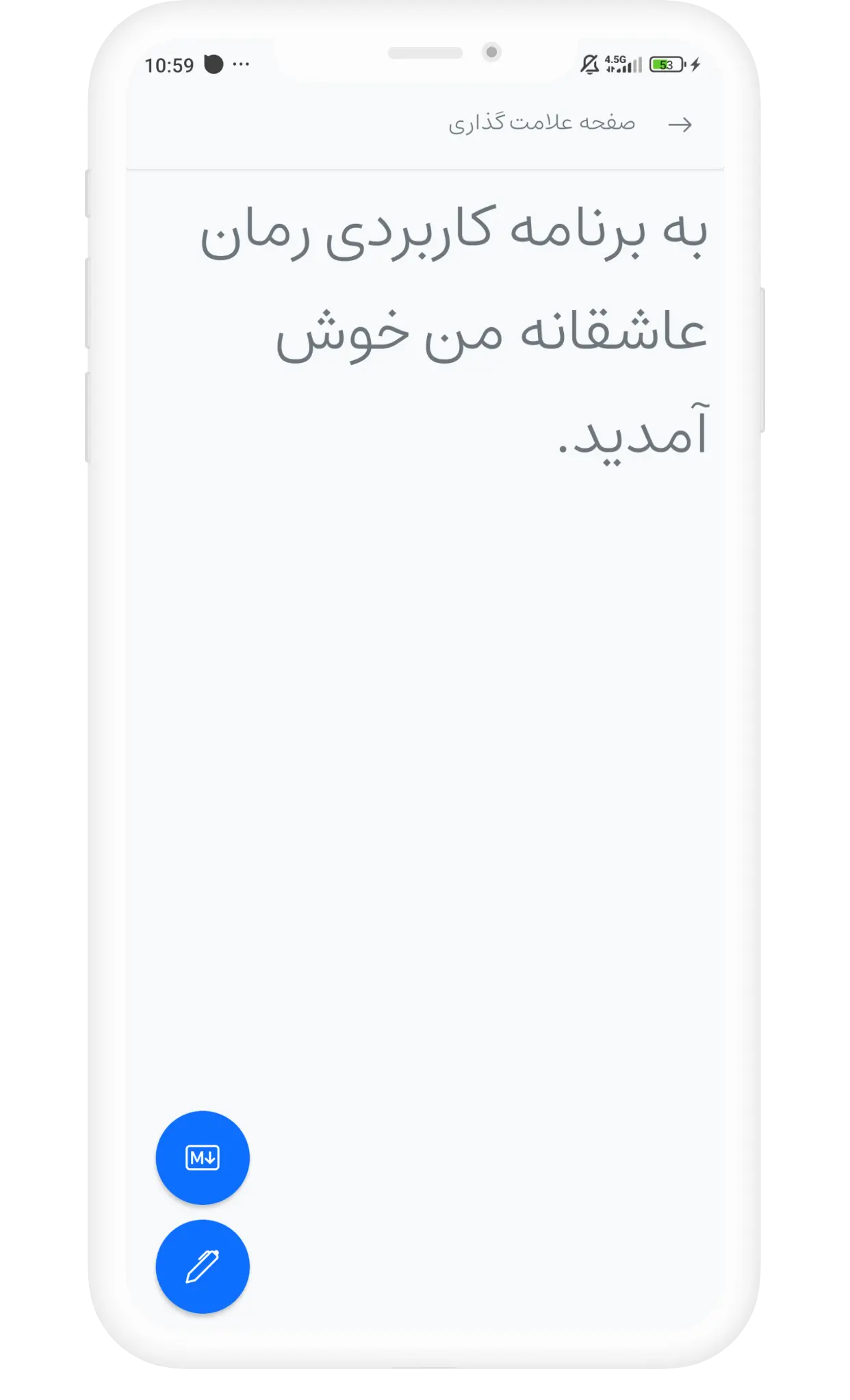
ویرایش متن MarkDown
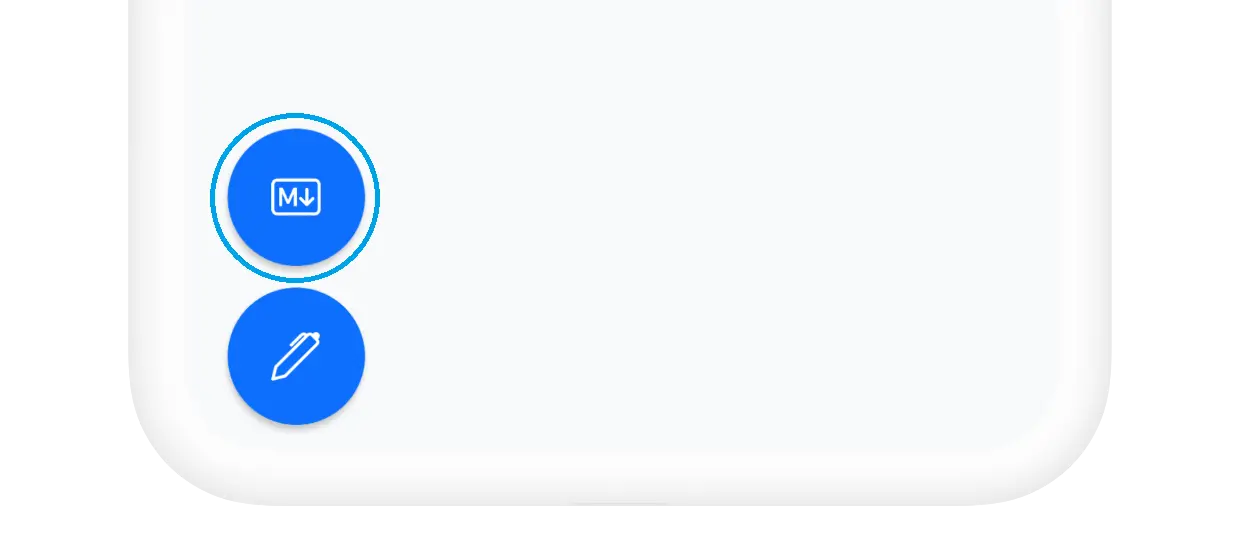
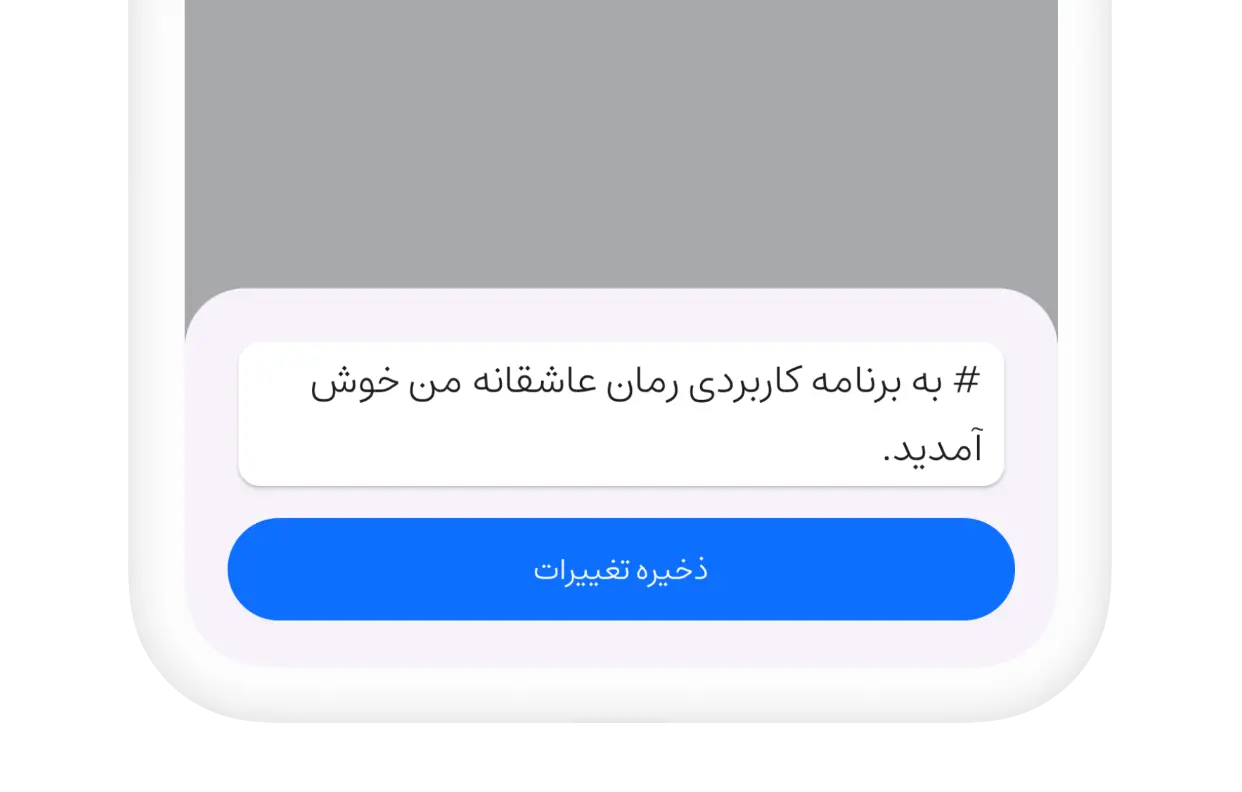 حالا متن زیر را وارد نمایید:
حالا متن زیر را وارد نمایید: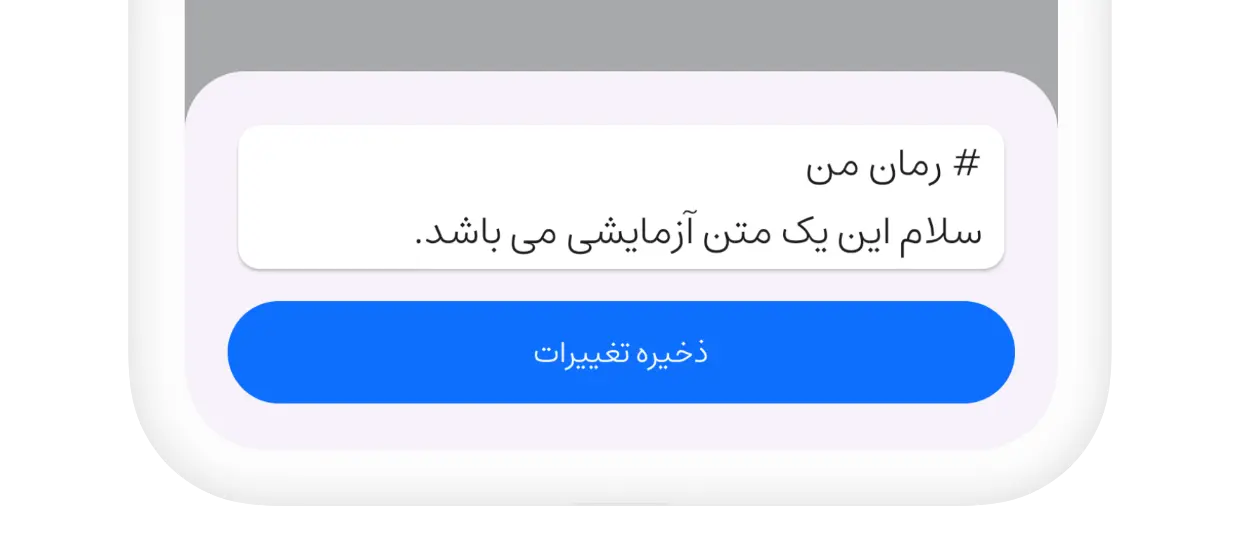
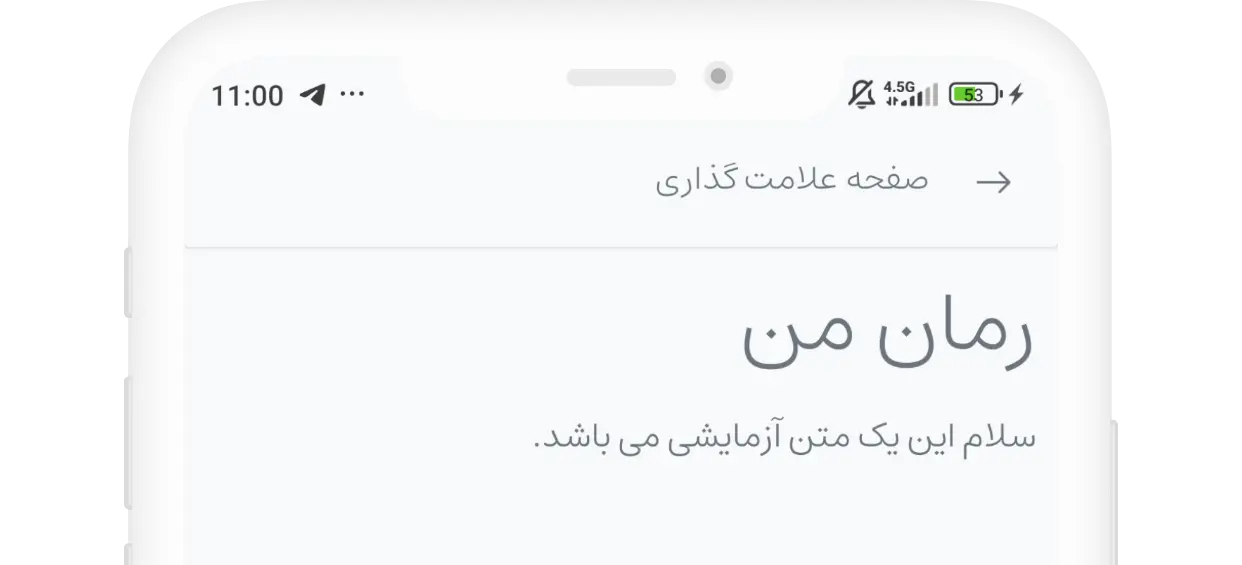
ویرایش صفحه
حالا بعد از ویرایش متن های صفحه نوبت به ویرایش خود صفحه و ویژگی های آن می رسد که در ما در این مطلب به دو ویژگی مهم «امکان تصویر برداری از صفحه» و «متن سربرگ» خواهیم پرداخت..
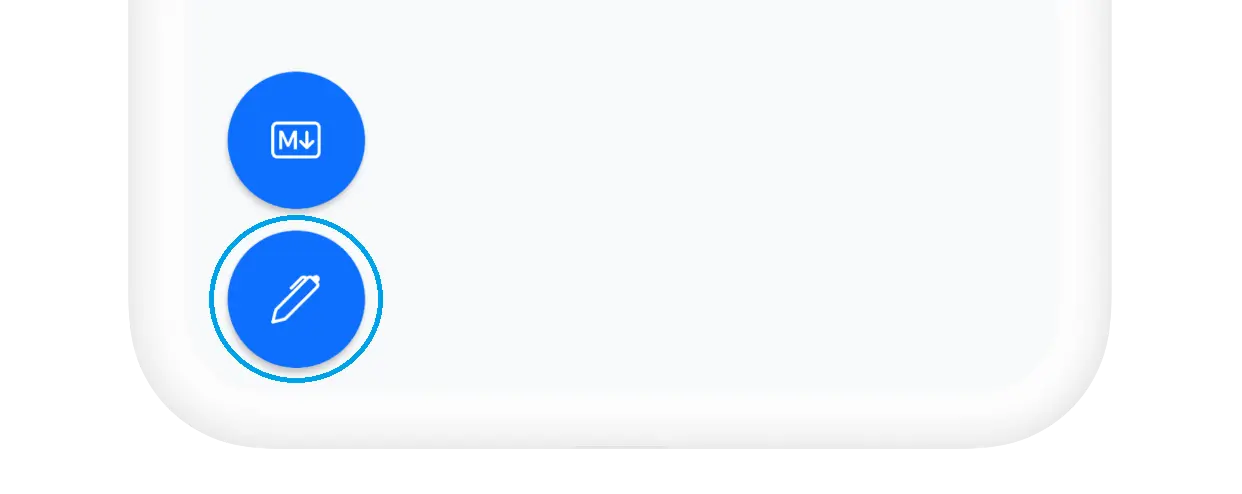
ویرایش متن سربرگ
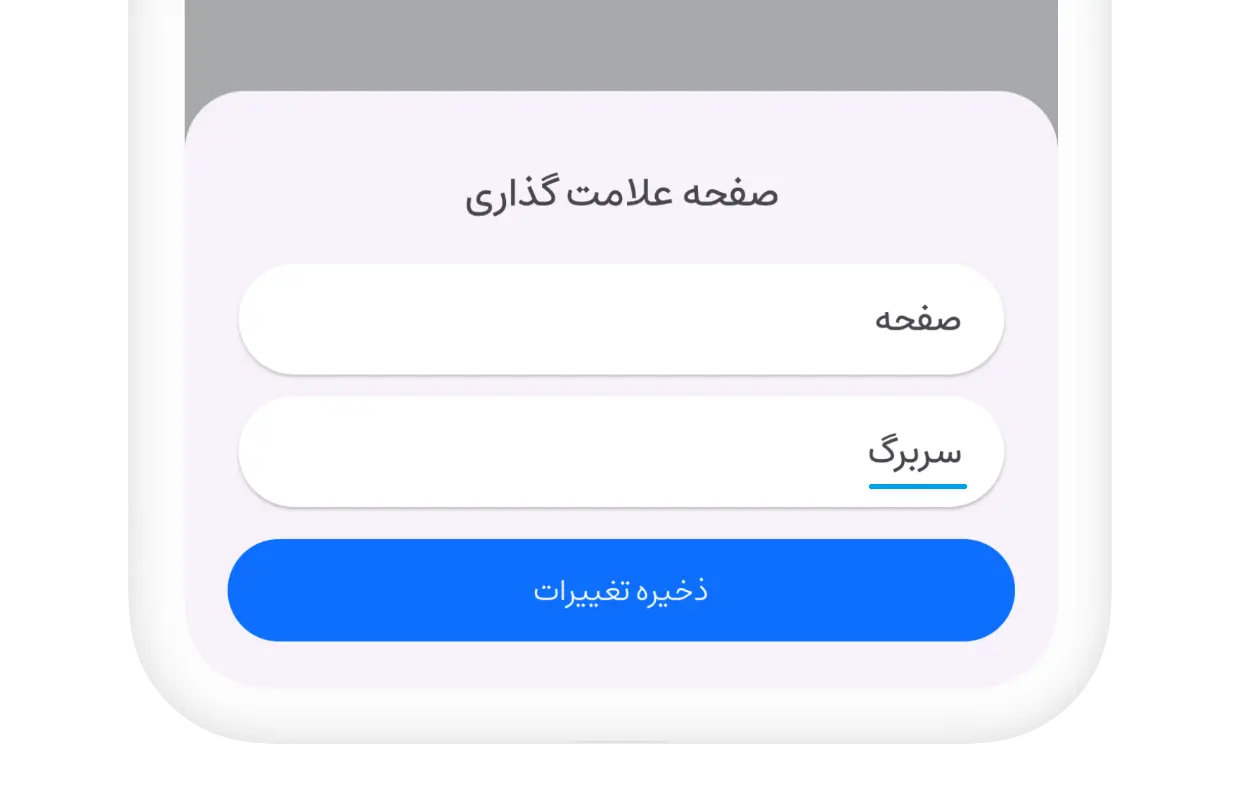
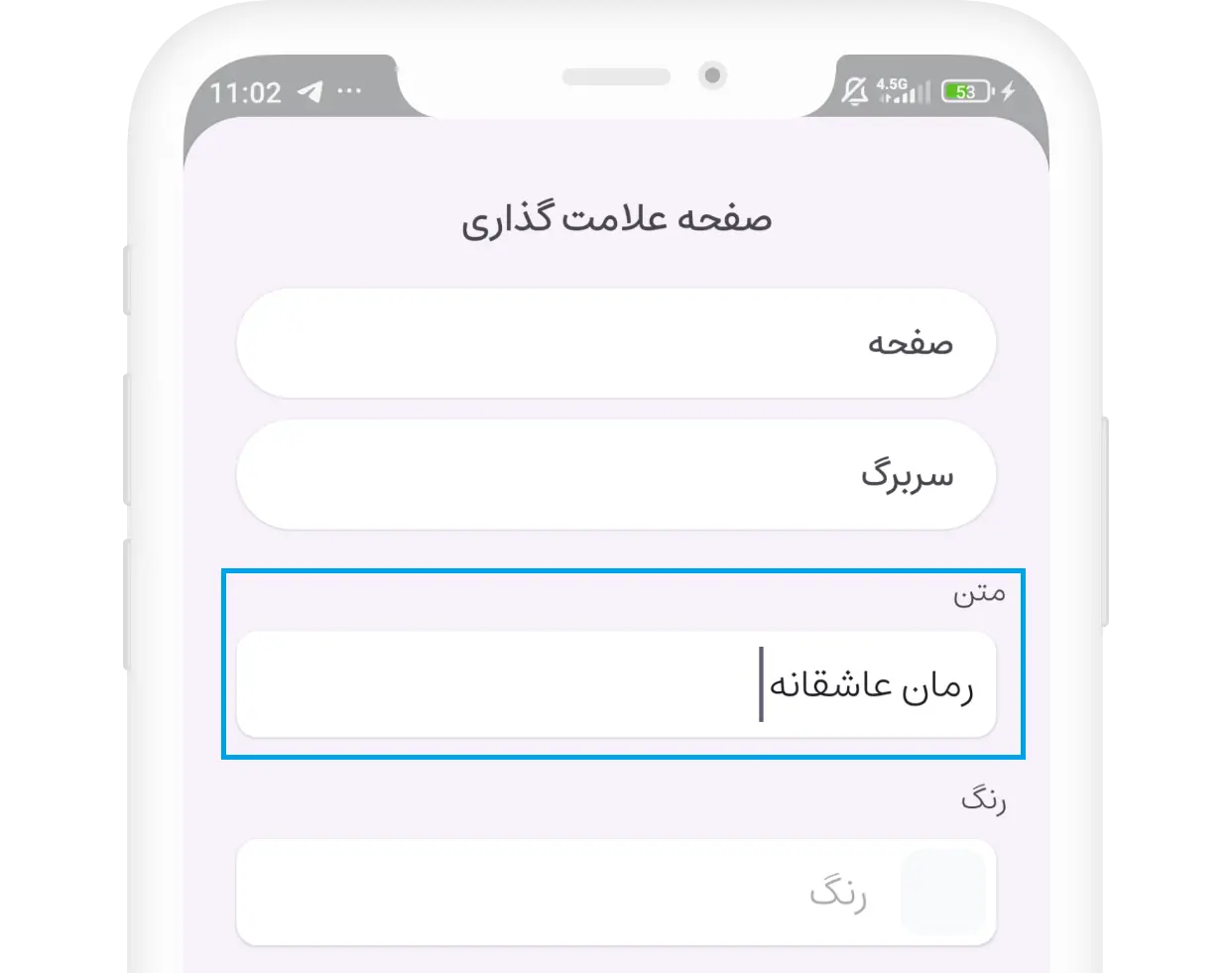
غیر فعال سازی امکان تصویربرداری از صفحه
همه مولف ها در نشر کتاب ها و رمان های خود بزرگترین دغدغه آنها جلوگیری از نشر غیرقانونی کتاب هایشان است، ما برای حفظ آثار شما عزیزان امکان غیر فعال سازی تصویربرداری از صفحه را آورده ایم تا به راحتی بتوانید آن را غیر فعال نمایید.
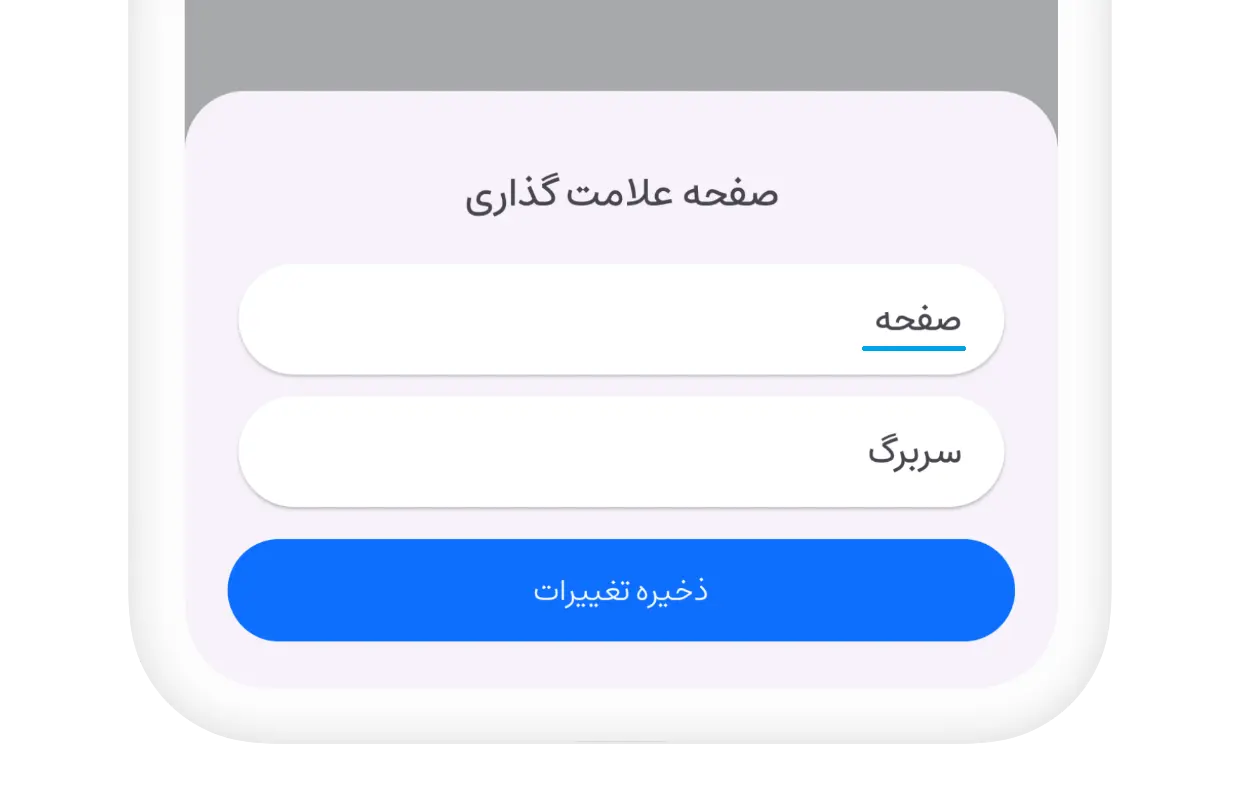
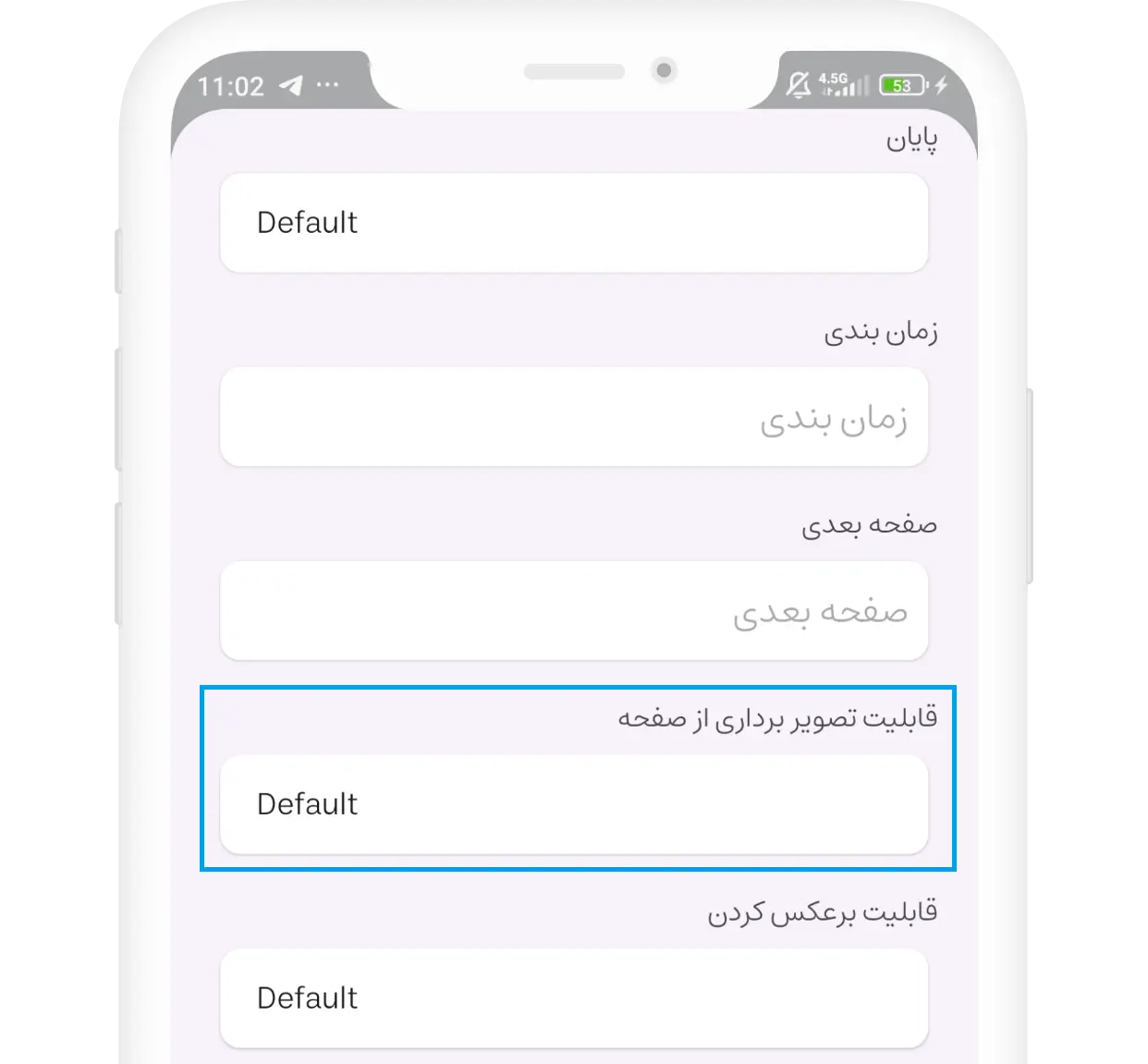
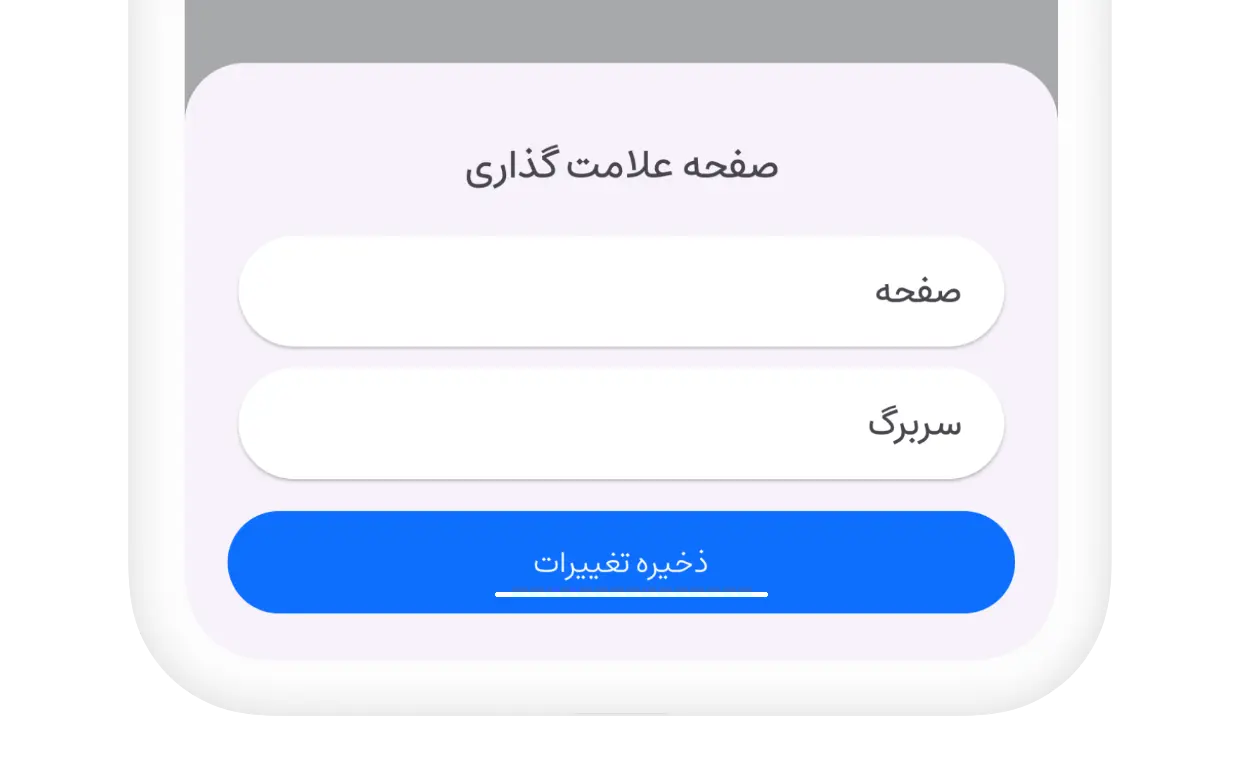
بعد از تغییرات صفحه
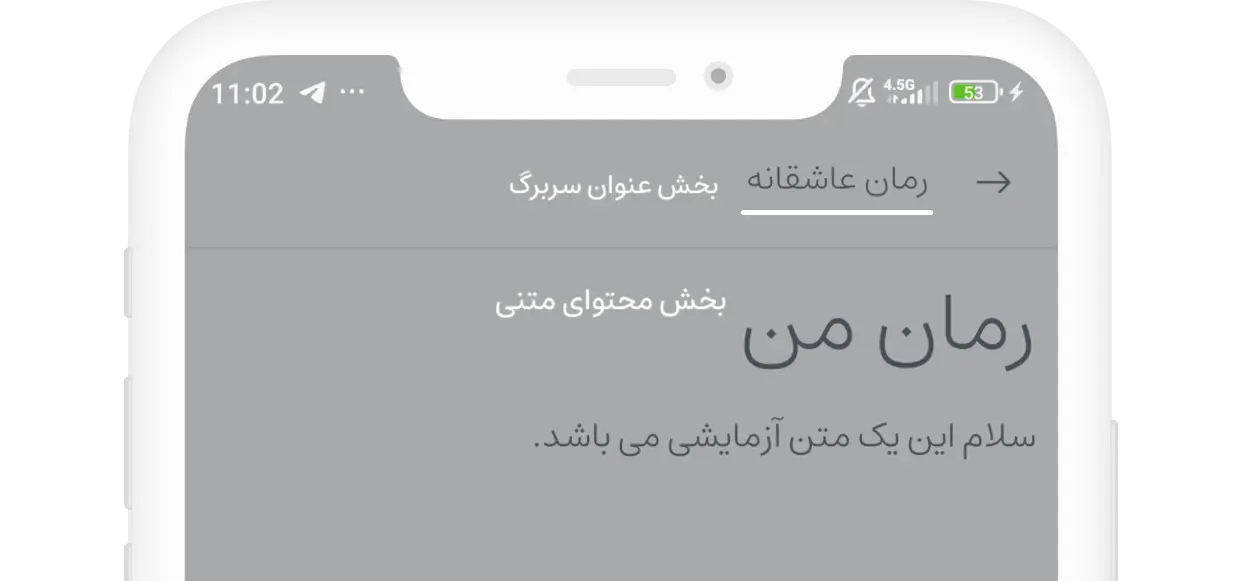
اجرای برنامه
بعد از پایان دادن همه ویرایش ها حالا وقت آن رسیده است که برنامه خود را اجرا نمایید! برای این کار کافیست از صفحه MarkDown خارج شوید.
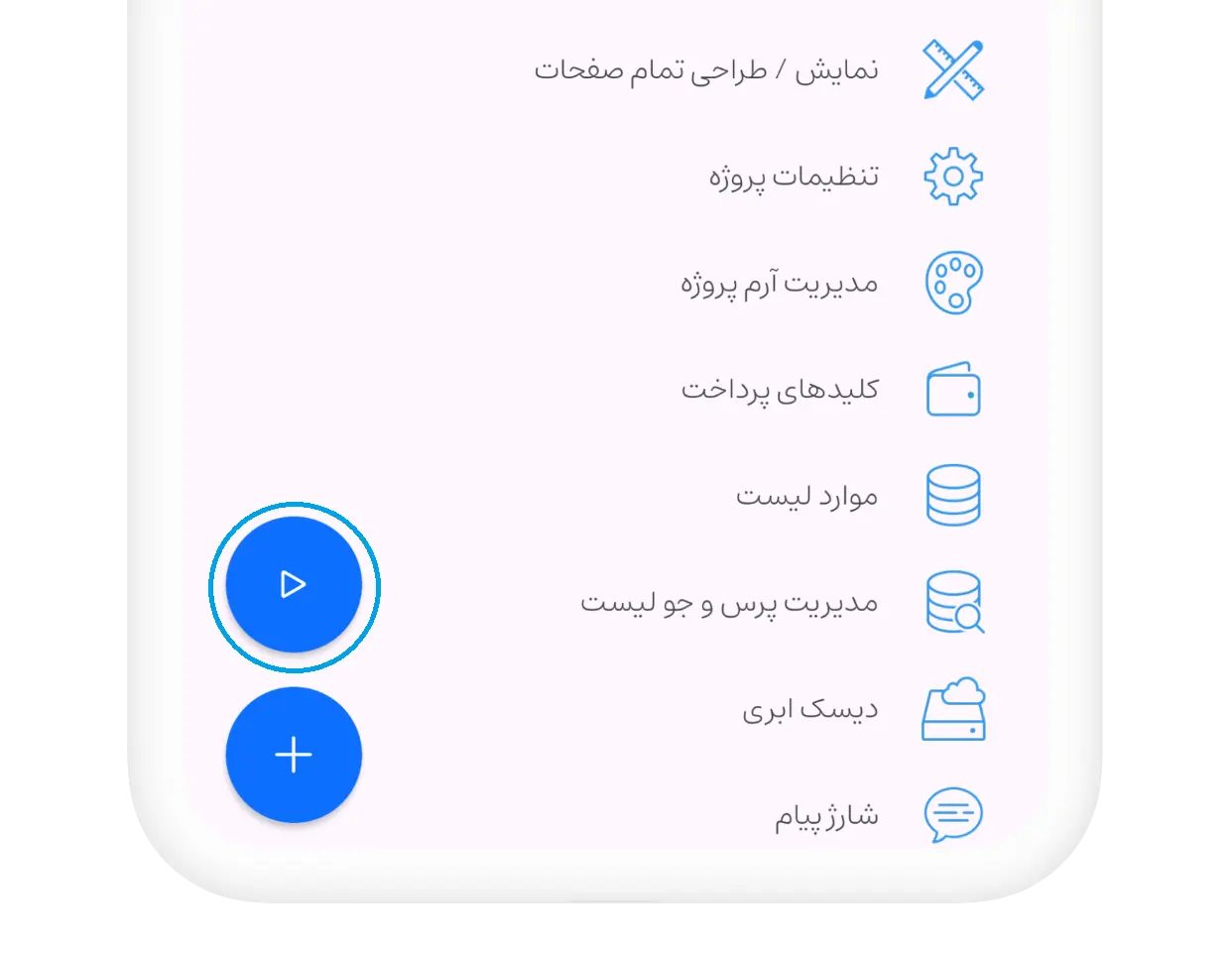
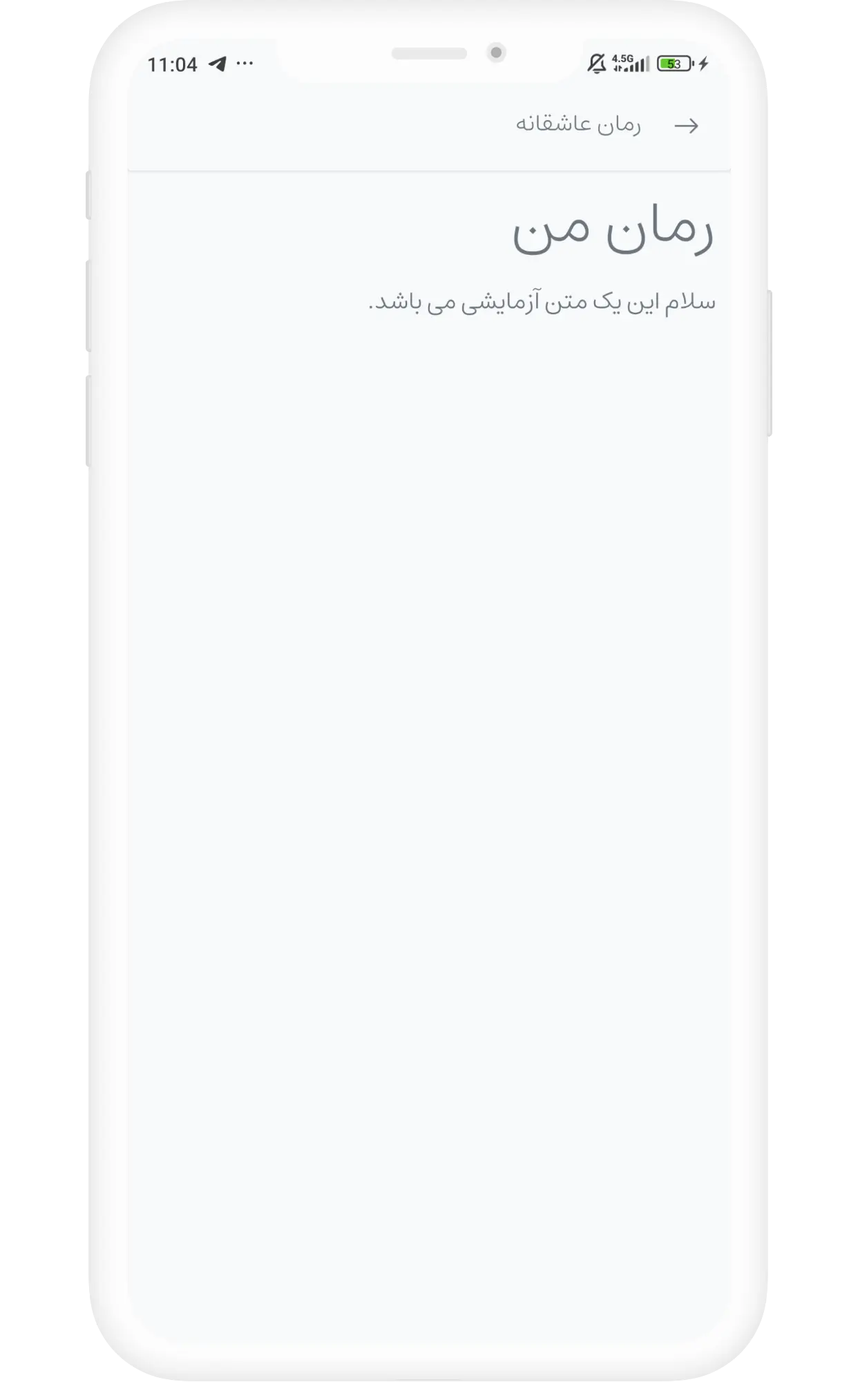
این هم از اولین پروژه کتاب الکترونیکی اپلین که شما نوشتید! با زبان نشانه گذاری MarkDown و امیدوارم از این آموزش لذت برده باشید؛ ساخت یک کتاب الکترونیکی با اپلیکیشنساز اپلین، آنقدر آسان و جذاب است که بهراحتی میتوانید محتوای خود را بدون دانش فنی زیاد طراحی کنید. با ما همراه باشید تا در آموزشهای بعدی قابلیتهای بیشتری از اپلین را بررسی کنیم! 😊

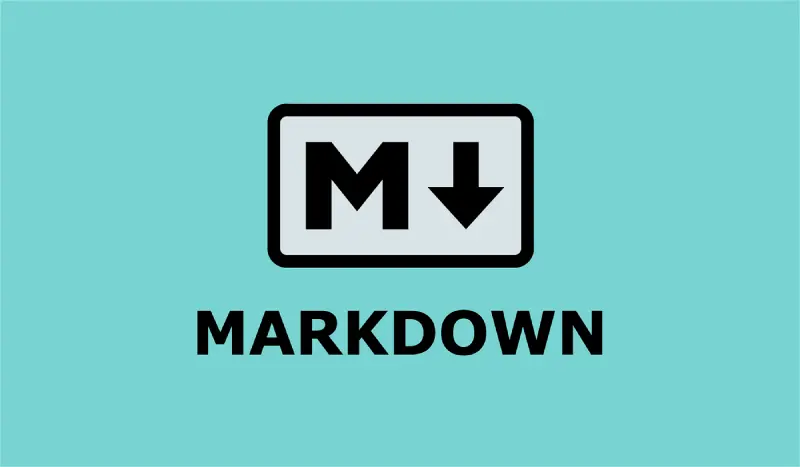
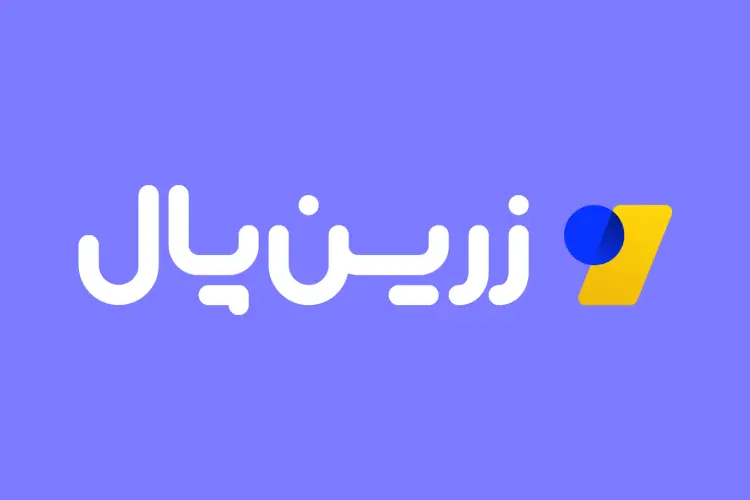
نظرات کاربران